- 1Redis客户端之Redisson(二)Redisson组件_redissonclient
- 2Spark数据读取和创建_spark创建sc
- 3使用JMeter进行Apache Kafka负载测试_jmeter kafka
- 4[Python学习日记] 文件与文件系统(一)_python 日记文件系统
- 5华为路由器命令配置大全,看完赶快收藏_华为路由器配置常用命令
- 6前端技术岗,阿里 P7、百度 T6、腾讯 T3.1 的要求是怎样的?_t3前端啥水平
- 7【递归模板】常用递归JavaScript写法模板
- 8mysql sql执行过程_MySql一条语句执行的过程
- 9MacOS Mojave(苹果14系统) v10.14.6中文离线安装包_macos mojave下载
- 10预习 01 | 大数据技术发展史:大数据的前世今生_谷歌 最先提出 大数据
mp4转换成gif怎么转?_win10 内置视频转gif
赞
踩
mp4转gif,mp4转换成gif怎么转?mp4是最重要也是最常见的视频文件格式,而gif是动态图片的主要格式,有时候因为某些原因,在工作或者学习中需要将mp4视频转换成gif动图,那么你知道从何下手进行转换操作吗?我敢说99%的小伙伴不知道怎么操作吗?甚至可能你还是第一次听说,原来视频可以转换成gif动态图片吧。
小编作为一名办公技能分享的博主,经常会收到这样的问题咨询,既然有这么多朋友对这个转换技巧感兴趣,那小编就恭敬不如从命了,下面就详细的给大家分享mp4转换成gif动图的方法以及详细的操作步骤,这是一项人人都能轻松学会的技巧,不信的话就按照步骤操作一遍试试呗。
mp4转换成gif的操作步骤分解:
步骤1,打开工具选择功能
我们需要先在电脑上安装好“优速GIF大师”软件工具,然后打开使用,今天要将mp4转换成gif,所以我们要选择左侧的【视频转GIF】功能进入下一步。
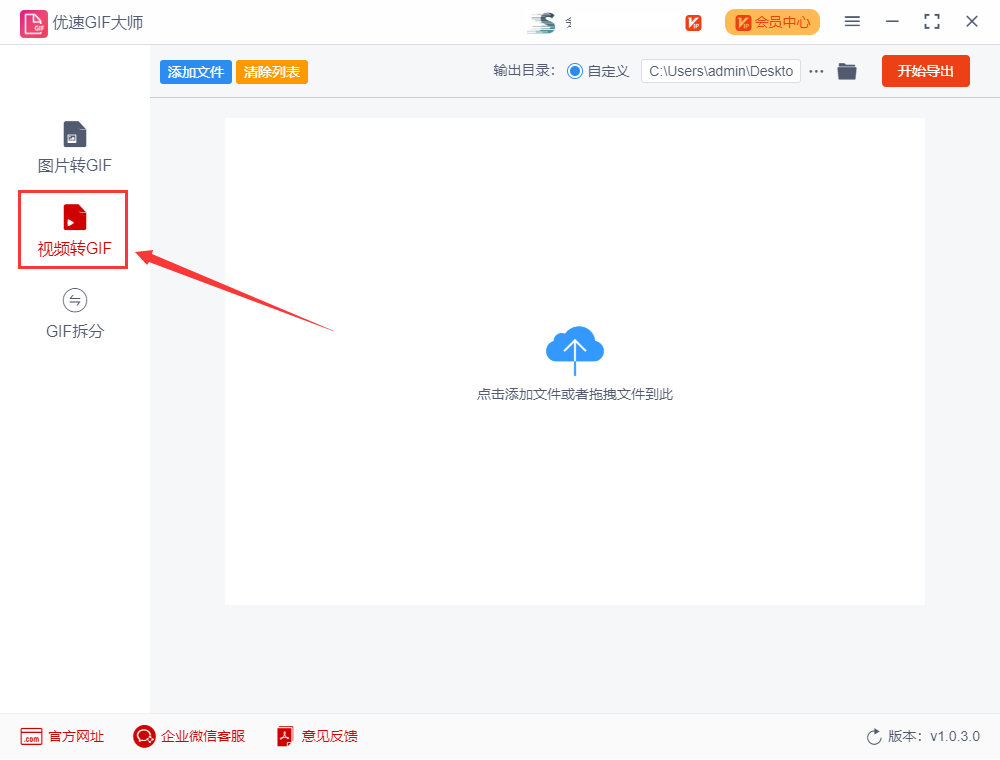
步骤2,添加mp4视频到软件中
点击【添加文件】按钮或者直接用鼠标拖动的方式,将需要转成gif动图的mp4视频添加到软件中。

步骤3,设置转换的时间段
如下图所示,通过两种方法来确定转换成gif的视频片段,第一种是直接输入开始时间和截止时间,第二种是用鼠标拖动蓝色圆点来确定时间段。

步骤4,设置gif的尺寸并生成预览
设置转换后gif动图的尺寸(宽度和高度);然后点击左边的【生成预览】蓝色按钮,这样我们对gif动图进行预览,不满意就继续调整,直到自己满意为止。

步骤5,启动软件完成转换
最后点击右上角的红色按钮,这样就启动软件程序了,当转换完成后软件会自动打开输出文件夹,可以看到转换成的gif动图就保存在这个文件夹里。

上面就是今天关于“mp4转gif,mp4转换成gif怎么转?”的操作方法介绍,将视频转换成gif动图是一项非常重要,且知道操作的人不多的办公技巧,试想一下如果你在工作中帮助领导解决了这个比较复杂的操作,是不是对你的职业有很大的帮助呢?如果对这个感兴趣,就去试一试,转一转。


